در دنیای امروز، تحلیل دادهها از اهمیت بسیاری برخوردار است. یکی از بهترین ابزارهای موجود برای تحلیل دادهها در دنیای کسبوکار، نرمافزار اکسل است. این نرمافزار نهتنها یک ابزار ساده برای انجام محاسبات است، بلکه با قابلیتهای پیشرفتهای مانند Pivot Table و فیلترها، امکان تحلیل دادهها بهصورت سریع و دقیق را فراهم میکند. در این مقاله، به بررسی نحوه استفاده از Pivot Table و فیلترها در اکسل پرداخته و توضیح میدهیم که چطور میتوانید دادهها را تحلیل کرده و نتایج دقیق و قابلاعتمادی بهدست آورید.
Pivot Table در اکسل: یک ابزار بینظیر برای تحلیل دادهها
Pivot Table (جدول محوری) یکی از قدرتمندترین ابزارهای موجود در اکسل است که به کاربران این امکان را میدهد تا دادهها را بهصورت خلاصه و جداول قابلتحلیل درآورند. این ابزار بهویژه در مواقعی که دادهها زیاد و پراکنده هستند، بسیار مفید خواهد بود.
10 سایت برتر آموزش ارز دیجیتال در ایران | بهترین منابع یادگیری کریپتو
نحوه استفاده از Pivot Table در اکسل:
- انتخاب دادهها: ابتدا باید دادههایی را که میخواهید تحلیل کنید، انتخاب کنید.
- ایجاد Pivot Table: از تب “Insert”، گزینه “Pivot Table” را انتخاب کنید.
- انتخاب موقعیت Pivot Table: پس از انتخاب دادهها، میتوانید مشخص کنید که جدول محوری در کجا قرار گیرد، آیا در همان شیت یا شیت جدید.
- تنظیمات Pivot Table: در پنجرهی بازشده، دادهها را به قسمتهای مختلف جداول محوری منتقل کنید. میتوانید فیلدها را به سطرها، ستونها، مقادیر و فیلترها منتقل کنید تا ساختار جدول دلخواه خود را بسازید.
- تحلیل و فیلتر کردن دادهها: پس از ایجاد جدول محوری، میتوانید از فیلترها برای محدود کردن دادهها استفاده کرده و تنها بخشهایی که به آنها نیاز دارید را مشاهده کنید.
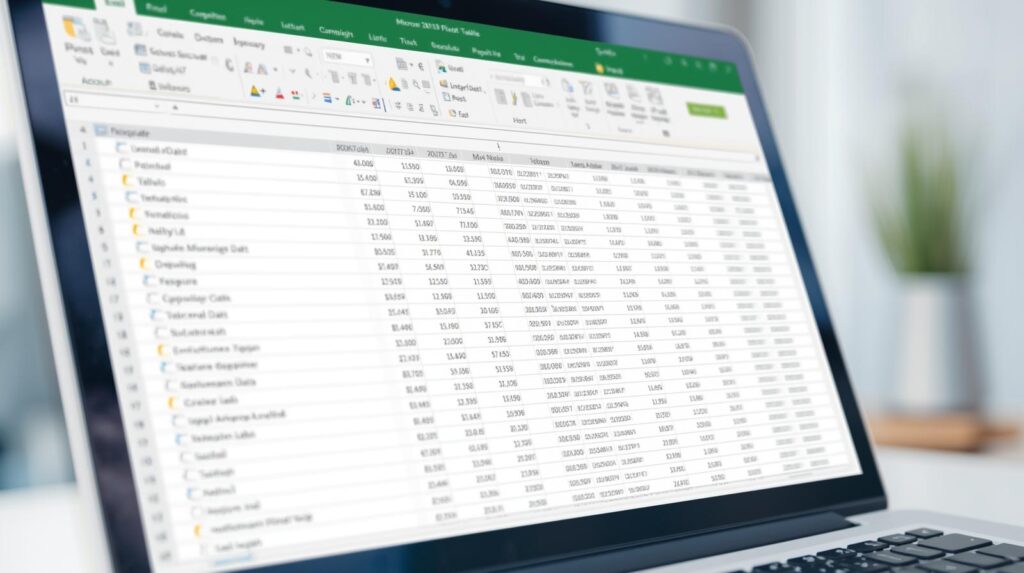
فیلترها در اکسل: مدیریت و کنترل دادهها بهصورت هوشمند
استفاده از فیلترها یکی از روشهای آسان و سریع برای مدیریت و تحلیل دادهها در اکسل است. این ویژگی به شما این امکان را میدهد که فقط دادههای خاصی را نمایش دهید و دادههای اضافی را پنهان کنید.
نحوه استفاده از فیلترها در اکسل:
- انتخاب دادهها: برای استفاده از فیلترها، ابتدا باید دادهها یا ستونهایی که میخواهید فیلتر کنید، انتخاب کنید.
- اعمال فیلتر: از تب “Data”، گزینه “Filter” را انتخاب کنید. این گزینه فیلترهایی را در بالای هر ستون ایجاد میکند.
- انتخاب فیلتر: پس از فعالسازی فیلتر، میتوانید روی فلش کنار هر ستون کلیک کرده و گزینههای مختلف فیلتر مانند “تهیه فیلتر بر اساس مقادیر خاص” یا “بر اساس شرایط خاص” را انتخاب کنید.
- ایجاد فیلترهای پیشرفته: با استفاده از فیلترهای پیشرفته، میتوانید دادهها را بر اساس مقادیر خاص، شرایط عددی یا حتی تاریخها فیلتر کنید.
چرا استفاده از Pivot Table و فیلترها اهمیت دارد؟
استفاده از Pivot Table و فیلترها در اکسل به شما کمک میکند که:
- دادهها را بهسرعت تحلیل کنید: با استفاده از این ابزارها میتوانید دادهها را بهطور خودکار تجزیه و تحلیل کرده و نتایج دقیق و قابلاعتمادی بهدست آورید.
- کارایی خود را افزایش دهید: برای کسانی که با حجم بالای دادهها سر و کار دارند، این ابزارها بهطور قابلملاحظهای زمان پردازش دادهها را کاهش میدهند.
- گزارشهای دقیق و قابلفهم بسازید: Pivot Table به شما کمک میکند تا گزارشهای دقیق و قابلفهم ایجاد کنید که بتوانید آنها را بهراحتی برای تصمیمگیریهای تجاری استفاده کنید.
۱۸ اکستنشن برتر ویژوال استودیو کد برای برنامهنویسان فرانتاند
نکات کاربردی برای استفاده از Pivot Table و فیلترها
- فیلتر کردن دادههای پیچیده: زمانی که دادهها شامل اطلاعات مختلف از جمله تاریخ، مقادیر عددی و متنی هستند، میتوانید از فیلترهای پیشرفته برای محدود کردن دادهها استفاده کنید.
- گروهبندی دادهها: در Pivot Table میتوانید دادهها را بر اساس دستهبندیهای مختلف (مثل ماه، سال، منطقه و…) گروهبندی کنید تا تحلیل دقیقتری بهدست آورید.
- استفاده از فیلترهای متعدد: شما میتوانید از چندین فیلتر در یک جدول استفاده کنید تا تنها دادههای مرتبط را نمایش دهید.
جدول مربوط به مراحل استفاده از Pivot Table و فیلترها در اکسل بهطور کامل به شما نمایش داده شد. این مراحل به شما کمک میکند تا بتوانید تحلیل دادهها را بهراحتی و با دقت بیشتری انجام دهید.
| مرحله | توضیحات |
|---|---|
| 1 | دادههای خود را در جدول اکسل وارد کنید و اطمینان حاصل کنید که دادهها بهدرستی مرتب و کامل هستند. |
| 2 | دادهها را انتخاب کرده و از تب “Insert” گزینه “PivotTable” را انتخاب کنید. |
| 3 | در پنجره باز شده، بازه دادهها و مکان قرارگیری Pivot Table (در یک شیت جدید یا موجود) را مشخص کنید. |
| 4 | فیلدهای مورد نظر خود را از بخش “Field List” به بخشهای Rows، Columns، Values و Filters منتقل کنید. |
| 5 | برای اعمال فیلتر، فیلدی که میخواهید فیلتر کنید را به بخش “Filters” منتقل کنید و مقادیر مورد نظر را انتخاب کنید. |
| 6 | برای تحلیل دقیقتر دادهها میتوانید از امکانات اضافه مانند “Value Field Settings” برای تنظیم نحوه نمایش دادهها استفاده کنید. |
| 7 | در نهایت برای مشاهده تغییرات و تحلیل دقیقتر دادهها، فیلترها را تغییر داده و نتایج را بررسی کنید. |
چطور میتوان در تحلیل دادهها ماهر شد؟
اگر میخواهید مهارتهای خود را در استفاده از Pivot Table و فیلترها بهبود بخشید، بهتر است یک دوره جامع و تخصصی در این زمینه بگذرانید. به همین منظور، شما میتوانید در آکادمی آنی لرن، که یک پلتفرم آموزشی ویدیویی معتبر است، دوره صفر تا صد اکسل را مشاهده کنید.
برای یادگیری بیشتر، پیشنهاد میکنیم که به دوره رایگان یادگیری اکسل در آکادمی آنی لرن مراجعه کنید. این دورهها بهصورت گام به گام آموزش داده میشوند و به شما کمک میکنند که در سریعترین زمان ممکن مهارتهای خود را ارتقا دهید.
تحلیل دادهها با استفاده از Pivot Table و فیلترها میتواند به شما کمک کند تا گزارشهای دقیق و قابلاعتمادی تهیه کنید و در زمان و هزینههای خود صرفهجویی نمایید. اگر میخواهید مهارتهای خود را در این زمینه گسترش دهید، توصیه میکنیم که در آکادمی آنی لرن ثبتنام کرده و از دورههای جامع ما بهرهمند شوید.

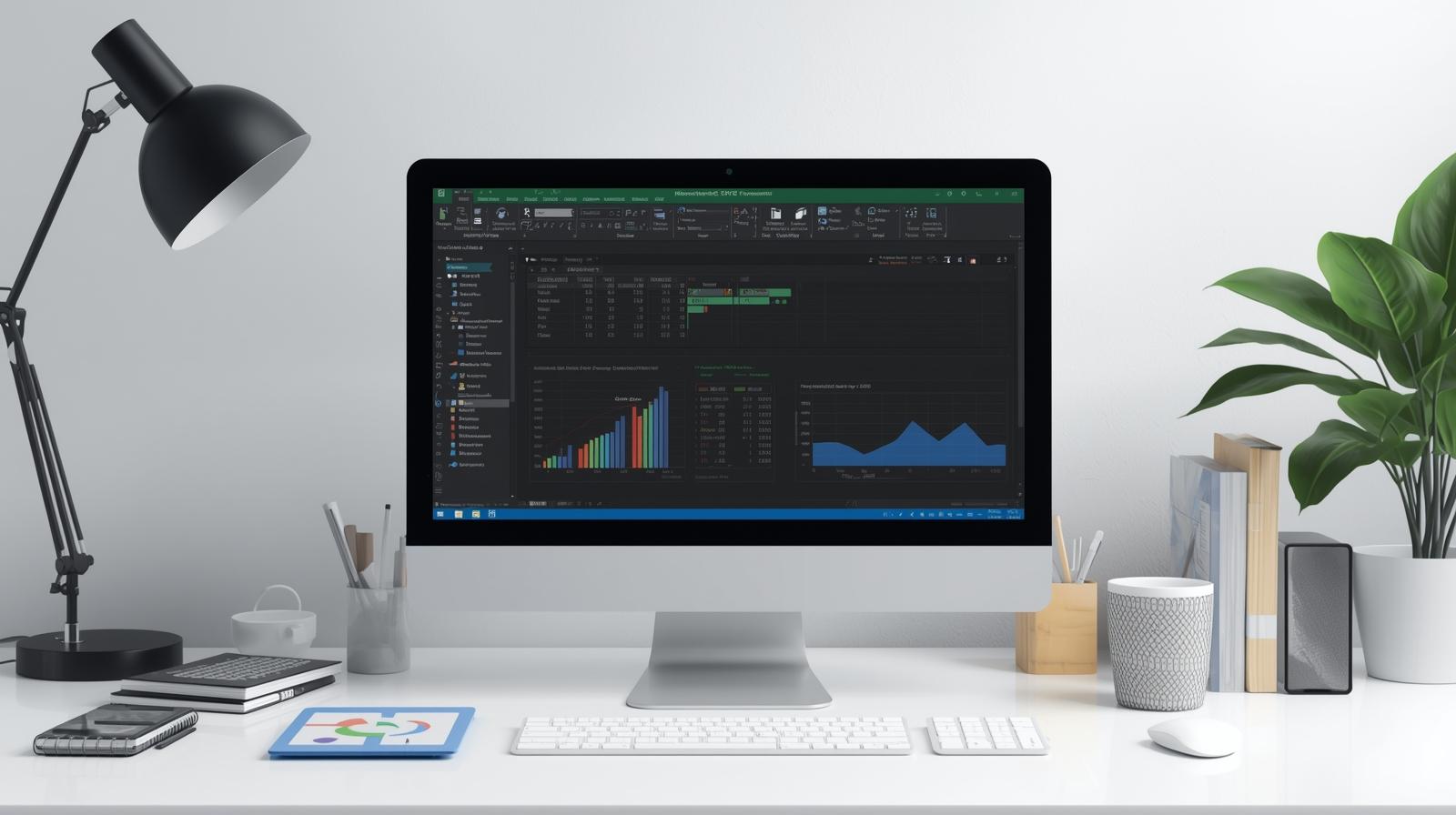
نظر کاربران
هنوز نظری ثبت نشده است. شما اولین نفر باشید.